Cov txheej txheem:
- Kauj Ruam 1: 3D CAD - Pib Tsim Alibre, Qhib Qhov Tshiab
- Kauj Ruam 2: 3D CAD - Hauv Qhov Chaw Ua Haujlwm Tshiab, Qhib Cov Khoom Sib Tham
- Kauj Ruam 3: 3D CAD - Teeb Cov Khoom Tshwj Xeeb
- Kauj Ruam 4: 3D CAD - Teeb Chav Nyob rau Hli (MM)
- Kauj Ruam 5: 3D CAD - Dimension Properties - Dimensions Tab
- Kauj Ruam 6: 3D CAD - Kev Xaiv Khoom Khoom
- Kauj Ruam 7: 3D CAD - Cov Cwj Pwm Zoo
- Kauj Ruam 8: 3D CAD - Thov Cov Khoom
- Kauj Ruam 9: 3D CAD - Kev Xaiv - Dav Dav
- Kauj Ruam 10: 3D CAD - Xaiv - Daim phiaj, Hom Ntawv
- Kauj Ruam 11: 3D CAD - Kev Xaiv - Txheej Txheem Xim
- Kauj Ruam 12: 3D CAD - Txuag Default -mm File
- Kauj Ruam 13: 3D CAD - Kho Cov Khoom & Rov Txuag
- Kauj Ruam 14: 3D CAD - Nrog koj zoo siab

Video: 3D CAD - Kev teeb tsa chaw ua haujlwm zoo thiab tsim: 14 kauj ruam

2024 Tus sau: John Day | [email protected]. Kawg hloov kho: 2024-01-30 09:30
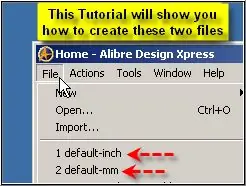
-Creating (a) Standard Part File for efficiencyQhov qhia no yog hais txog kev ua ib feem ntawm cov ntaub ntawv uas koj tuaj yeem qhib yav tom ntej -paub tias qhov tshwj xeeb tsis tseem ceeb twb muaj lawm -txo qis qhov rov ua haujlwm hauv niaj hnub siv Alibre Tsim Xpress thiab Alibre Tsim - Yooj Yim, Pro, lossis Kws Tshaj Lij.
- Koj yuav kawm paub pib Alibre Design program, thiab peb txoj hauv kev los qhib cov ntawv tshiab.
- Tom qab ntawd koj yuav kawm txog kev teeb tsa cov khoom: cov ntaub ntawv, qhov ntev, & thov xaiv.
- Koj tseem yuav kawm txog kev xaiv chaw ua haujlwm, thiab tsis muaj rau kev ua haujlwm yooj yim.
Nco tseg: Nws xav tias koj twb muaj Alibre Tsim Xpress lossis lwm yam ntawm Alibre Tsim teeb tsa, thiab tias koj muaj kev paub ua haujlwm ntawm lub qhov rais thiab cov keyboard luv.
Kauj Ruam 1: 3D CAD - Pib Tsim Alibre, Qhib Qhov Tshiab
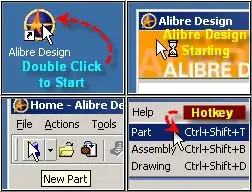
-Ntawm koj lub Windows Desktop, Ob npaug Nyem rau Alibre Design Icon. Thaum nws qhib, Hauv Lub Tsev Qhov rai, Nyem rau ntu ntu tshiab, - lossis xaiv Cov Ntaub Ntawv, Tshiab, Tshooj, - lossis siv Hotkey xaiv Ctrl+Ua haujlwm+T.
Kauj Ruam 2: 3D CAD - Hauv Qhov Chaw Ua Haujlwm Tshiab, Qhib Cov Khoom Sib Tham
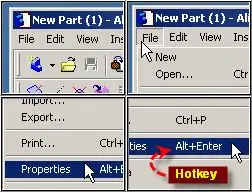
-First -nyob rau hauv New Part window -Nyem Cov Ntaub Ntawv, nqes mus rau Cov Khoom -Nyem. Cov txheej txheem Hotkey: - Nyem “Alt+Enter”. Ob txoj hauv kev twg - Cov Khoom Dialog qhib.
Kauj Ruam 3: 3D CAD - Teeb Cov Khoom Tshwj Xeeb
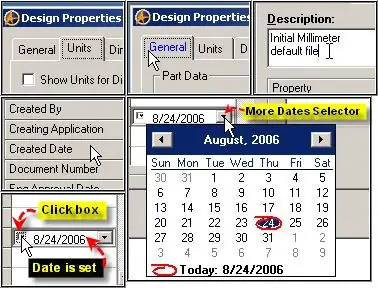
-First -thaum lub Properties Dialog qhib nrog Units Tab defaulted, peb yuav rov qab thiab xaiv "General" Tab kom pib. Hauv cov lus piav qhia teb, sau "Initial Millimeter default file", (Qhov no yuav raug kho rau qhov hloov pauv hauv kauj ruam 13) Tom ntej no - Nyem rau Cov Khoom Khoom Bar 'Tsim Hnub', hnub tim qhib hauv qhov chaw dawb, Qhib hnub tim los ntawm kev xaiv lub npov nyob ib sab ntawm nws. Daim duab peb sab me me qhib lub qhov rai qhib kom xaiv ntau hnub ntxiv nrog rau lub kaw lus txheej txheem 'hnub no' hnub. Nws nrog Hnub Tim, muaj ntau lwm yam khoom thiab qhov tseem ceeb xaiv tau hauv cov npe no. Txij li qhov no yog kev qhia pib - Kuv tawm qhov kev tshawb nrhiav ntxiv rau koj tam sim no, thiab txuas ntxiv mus rau Chav Nyob.
Kauj Ruam 4: 3D CAD - Teeb Chav Nyob rau Hli (MM)
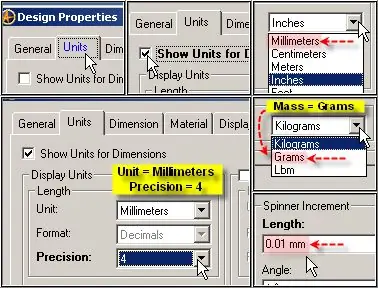
-Tam sim no, nyem rau "Units" tab, Xaiv lub npov rau "Qhia Cov Chav rau Qhov Ntev" (Nyem rau hauv nws), Nyem rau Spinner Daim Duab Peb Hlis ib sab ntawm Chav, nyob rau hauv Ntev -thiab hloov mus rau hli, Kev Xaiv Hom yuav dhau los ua xim, xaiv Spinner rau Precision thiab teeb tsa mus rau 4. Mus rau Mass, xaiv chav Spinner, thiab teeb nws rau Grams. Mus rau sab xis saum toj hauv Chav Chav Dialog, thiab teeb tsa Spinner nce rau 0.01 hli. nyob sab laug, thaum peb txuas ntxiv mus rau tom ntej tab.
Kauj Ruam 5: 3D CAD - Dimension Properties - Dimensions Tab
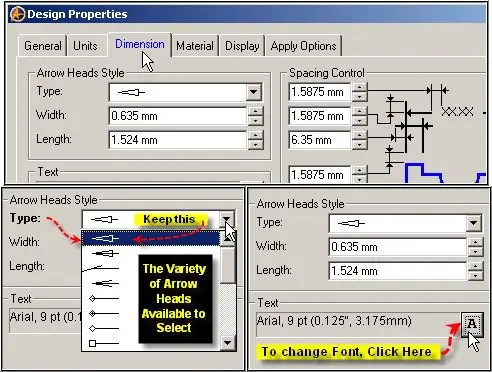
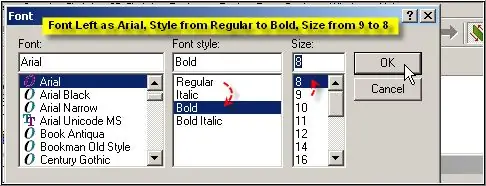
-Nyem rau "Dimensions" Tab thiab saib cov ntsiab lus tau tshwm sim. Cov txiaj ntsig tau teev tseg ntawm no rau kev nthuav qhia qhov ntev yog qhov siv tau ntawm qib no. Khaws qhov tam sim no. Koj yuav xav hloov koj xaiv hom, Nyem qhov loj 'A' Icon nyob hauv 'Text', Kuv tab tom qhia hloov pauv ntawm Arial, Tsis tu ncua, thiab 9pt - rau Arial, Bold, 8pt, piv txwv.
Kauj Ruam 6: 3D CAD - Kev Xaiv Khoom Khoom
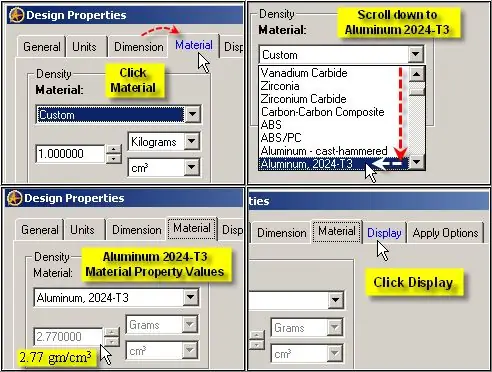
-Ntxiv mus-Nyem rau "Cov Khoom" Tab, Hauv Cov Khoom Siv Xaiv-nyem lub Spinner thiab rub lub slider bar kom txog thaum koj pom Aluminium, 2024-T3, Nyem nws. Kauj Ruam 4, yuav nthuav qhia. Qhib "Zaub" kom txuas ntxiv.
Kauj Ruam 7: 3D CAD - Cov Cwj Pwm Zoo
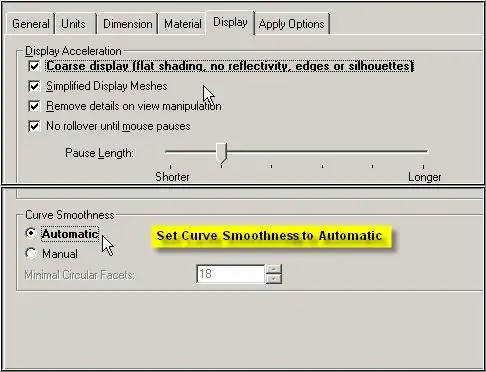
-Koj tuaj yeem teeb tsa cov kev xaiv uas koj xav siv thaum nyob rau hauv Hom Kev Ua Kom Ncaj Ncees hauv ntu thiab sib dhos. *Cov lus ntxhib - Cov duab ntxoov ntxoo tiaj tus yuav raug xaiv, tsis muaj kev cuam tshuam, npoo lossis cov duab silhouettes. qhov me me yuav raug tso tawm ntawm cov zaub, tab sis rov tshwm sim thaum ua tiav tig lossis nthuav dav. *Tsis muaj rollover kom txog thaum nas nres - Yog tias qhov kev xaiv no raug tshuaj xyuas, tom qab ntawd koj yuav tsis pom ib yam khoom tseem ceeb li thaum koj txav tus nas pointer mus txog thaum tus nas tau tso tseg rau lub sijhawm teem tseg. Lub sijhawm ntawd, yam khoom twg tus nas pointer tau raug ncua tseg yuav ua kom pom tseeb. Tawm Qhov Kev Xaiv Tam Sim No Raws Li Txheeb Xyuas. Curve Smoothness Qhov Kev Nkag Nkag Nkag Qhov teeb meem cuam tshuam li cas txoj kab nkhaus tau tshwm sim hauv ib feem lossis sib dhos. Muaj ob txoj kev xaiv, tsis siv neeg thiab phau ntawv. Hloov qhov xaiv mus rau Tsis Siv Neeg.
Kauj Ruam 8: 3D CAD - Thov Cov Khoom
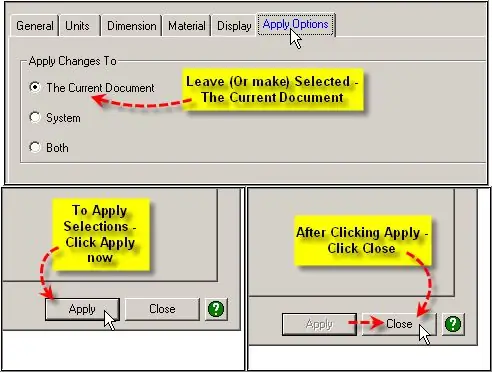
-Nyem rau "Apply Options" Tab. Muaj tseeb tias 'Cov Ntawv Tam Sim No' raug xaiv nyob hauv "Apply Changes to" Tam sim no Nyem Apply, ces Nyem Kaw. Ntxiv kev teeb tsa ntxiv yuav ua nyob rau hauv 'Cuab Yeej' los ntawm cov ntawv qhia zaub mov tseem ceeb.
Kauj Ruam 9: 3D CAD - Kev Xaiv - Dav Dav
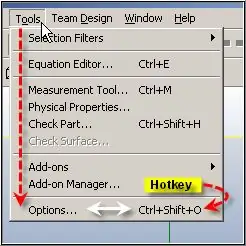
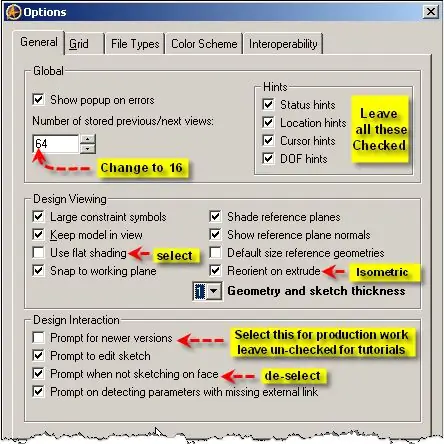
-Nyem 'Cov Cuab Yeej' hauv cov ntawv qhia zaub mov tseem ceeb, xaiv 'Kev Xaiv' los ntawm hauv qab ntawm cov ntawv qhia zaub mov kom qhib Kev Xaiv Dialog,
lossis, siv cov keyboard shortcut: 'Ctrl+Ua haujlwm+O' (Tswj qhov tseem ceeb ua haujlwm tseem ceeb ntxiv rau O {oh} Key)
Cov Kev Xaiv Dialog qhib qhov tsis raug rau 'General Tab' Hauv ntu no -
- Tawm ntawm qhov txheeb xyuas (xaiv) "Qhia popup ntawm qhov ua yuam kev"
- Hloov mus rau 16 los ntawm 64 qhov "Tus naj npawb ntawm khaws cia yav dhau los/tom ntej kev pom:" (txhawm rau txo kev nco xav tau)
- Tawm tag nrho "Cov Lus Qhia" Txheeb (xaiv)
- Xaiv (Kos cim uas qhia hauv lub npov) “Siv qhov ntxoov ntxoo tiaj” (txhawm rau txhim kho saib nrawm)
- Tawm qhov kev tshuaj xyuas "Rov qab los ntawm extrude" raws li nws tso saib tus qauv hauv Isometric pom thaum Extruding ib qho tshwj xeeb
- "Hais kom hloov tshiab dua" tuaj yeem raug tso tseg tsis raug tshuaj xyuas rau cov kev qhia no
- Un-check (De-select) “Hais sai thaum tsis kos duab ntawm lub ntsej muag”
(tsuas yog xav tau lossis muaj txiaj ntsig thaum ua haujlwm hauv daim ntawv hlau qauv)
Kauj Ruam 10: 3D CAD - Xaiv - Daim phiaj, Hom Ntawv
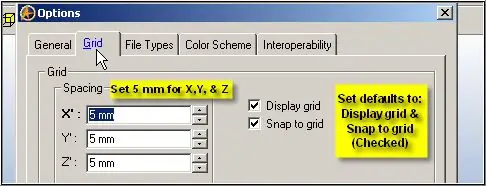
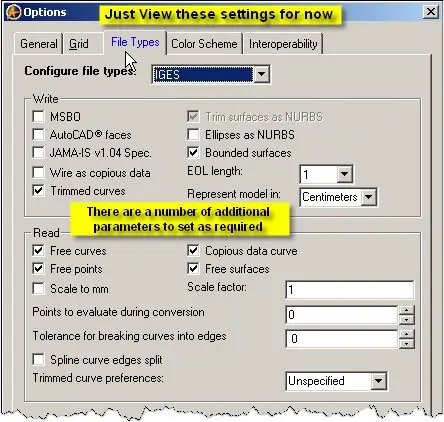
-Qhov "Grid" tab kom nce mus rau ntu no hauv Options DialogHighlight Spacing value rau "X" - hloov mus rau 5 mm, nias Tab, thiab ua tib yam rau "Y", thiab rau "Z" kom txhua yam yog 5 mm. Kev paub tseeb tias "Display grid" raug tshuaj xyuas, thiab "Snap to grid" raug tshuaj xyuas. Cia lawv zoo li yog nyob ntawm no.
Kauj Ruam 11: 3D CAD - Kev Xaiv - Txheej Txheem Xim
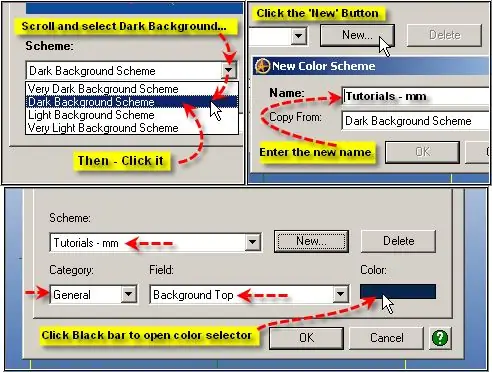
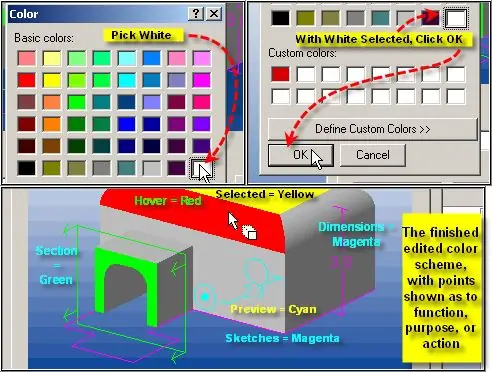
-Nyem rau "Xim Txheej Txheem" tabColor Scheme txhais cov xim siv rau kev siv geometry, ntu, thiab keeb kwm yav dhau los ntawm ob sab thiab ua haujlwm sib dhos. Nws yog txoj hauv kev muaj txiaj ntsig zoo los txheeb xyuas cov npoo, ntsej muag, kos duab, qhov ntev, nas hla (hover) cov chaw, thiab xaiv hauv chaw ua haujlwm. npe lub tswv yim xim, uas tuaj yeem khaws lossis tshem tawm, tab sis cov presets tsis tuaj yeem raug tshem tawm. Color Schemes yog tus kheej nyiam xwb, cuam tshuam rau cov zaub ntawm txhua tus qauv, tsis yog rau qee qhov tshwj xeeb lossis sib dhos. Koj tuaj yeem tsim cov xim tshiab los ntawm xaiv xim cov phiaj xwm uas ze rau yam koj nyiam, tom qab ntawd nyem rau 'New' khawm - uas yuav siv cov xim hauv paus hauv cov xim uas koj tau pib nrog ua ntej nyem lub pob 'Tshiab' - thiab tso cai rau koj hloov pauv. - Peb yuav hloov pauv me me rau cov ntawv ua tsis raug no - 1 - Hauv qab "Scheme" - Nyem rau daim duab peb sab xaiv, thiab xaiv: "Cov Txheej Txheem Tsaus Ntuj Tsaus", 2 - Nyem rau "Tshiab" Khawm, thiab sau lub npe "Tutorials - mm ", Nyem 'OK'3 - Xyuas kom tseeb" Pawg "=' General ', 4 - Hauv qab" Field " - xyuas kom tseeb tias' Background Top 'tau tshwm sim lossis nyem rau tus xaiv peb tog thiab xaiv nws, 5 - Nyem rau kab xim (dub) rau sab xis ntawm nws - thiab xaiv lub npov dawb hauv tus xaiv xim uas qhib (sab xis sab xis), - Nyem 'OK' los lees txais cov xim thiab saib ua ntej qhov tshwm sim kwv yees hauv qhov rai saib ua ntej, 6 - Nyem 'OK' hauv Dialog hauv qab kom lees txais cov txheej txheem xim tshiab thiab kaw Dialog. (Koj tuaj yeem sim ntau dua - tab sis qhov no yog qhov peb yuav siv hauv phau ntawv qhia no.)
Kauj Ruam 12: 3D CAD - Txuag Default -mm File
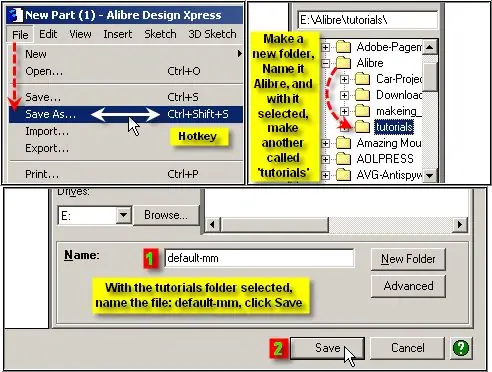
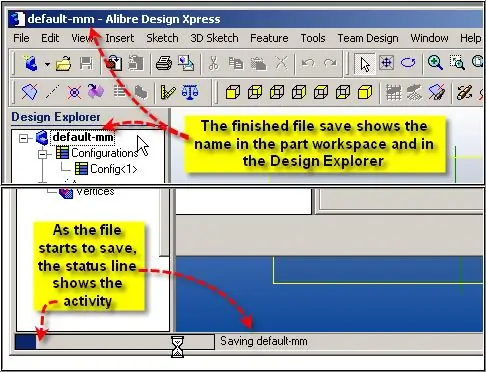
-Click "Cov Ntaub Ntawv"> "Txuag raws li" los ntawm cov ntawv qhia zaub mov tseem ceeb, lossis, siv cov ntawv luv luv: Ctrl+Ua haujlwm+S, Tsim (Yog tias koj tseem tsis tau) daim nplaub tshev tshiab hu ua "Alibre", thiab -nrog nws xaiv, nyem qhov "New Folder" khawm dua, thiab tsim lwm daim nplaub tshev hauv qab nws hu ua "tutorials". Name cov ntaub ntawv: "default-mm" raws nraim-cov ntaub ntawv no yuav raug hu hauv kev qhia ntxiv, thiab yog qhov sib txawv nws los ntawm lwm cov ntaub ntawv tsis raug koj Nyem "Txuag" kom ua tiav qhov kev ua.
Kauj Ruam 13: 3D CAD - Kho Cov Khoom & Rov Txuag
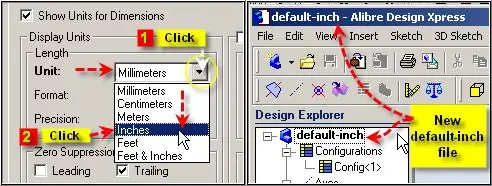
-Again, Qhib Cov Properties Dialog: Qhov tseem ceeb hauv Properties Shortcut -Alt+Enter, Nws pib qhib rau 'Units' tab, yog li -hauv qab 'Display Units' -'Length' -rau 'Unit' -Nyem qhov selector ntxiv rau ' Millimeters ' - Xaiv' Inches 'thiab nyem rau nws. Leave lwm qhov chaw raws li lawv tau nyob ntawm qhov no. Nyem rau' General 'tab - hloov daim ntawv hauv qab Nqe Lus Qhia - tsim hauv Kauj Ruam 3 - "Initial Millimeter default file" - los ua "Initial" Ntim ntawv tsis raug "Nyem 'Thov', thiab nyem 'Kaw' Nyem 'Ctrl+Ua haujlwm+S' rau cov ntaub ntawv-txuag-li-thiab rov nyob hauv tib cov ntawv qhia zaub mov raws li saum toj no-Txuag cov ntaub ntawv no-npe raws nraim-'default-inch '.
Kauj Ruam 14: 3D CAD - Nrog koj zoo siab
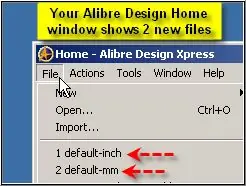
-Koj tau ua tiav tag nrho 13 qib hauv Standard Workspace Setup & Creation tutorial, thiab muaj qee qhov kev paub nrog teeb tsa cov khoom thiab xaiv nrog Alibre Tsim Xpress tam sim no. Koj kuj tseem muaj ob qhov kev cai tshiab ua cov ntaub ntawv npaj rau yav tom ntej ua qauv, uas yuav tshaj tawm sai sai no. Thaum koj nyem rau ntawm Alibre Tsim Xpress - Lub Tsev Qhov Rai (nws yuav raug txo kom tsawg rau lub cim hauv koj lub qhov rais sai sai toolbar), koj yuav yog muaj peev xwm nyem 'cov ntaub ntawv' - thiab pom ob daim ntawv tsim tshiab uas teev tseg. Alibre Tsim, Alibre Tsim Tus Kws Tshaj Lij, thiab Alibre Tsim Tus Kws Tshaj Lij txhua tus siv cov kev teeb tsa tib yam no - yog li koj cov txuj ci mus dhau qhov haujlwm pub dawb, thiab yog li thaum koj xaiv hloov kho, koj tab tom pib ntawm koj txoj kev. Thov koj xav [emailto: [email protected]? subject = Instructables_Standard_Workspace_Setup _ & _ Tsim kom xa email rau kuv] thiab qhia rau kuv paub tias koj nyiam qhov kev qhia no li cas.
Pom zoo:
ESP32 Captive Portal los teeb tsa Static thiab DHCP IP Chaw: 8 Kauj Ruam

ESP32 Captive Portal los teeb tsa Static thiab DHCP IP Chaw: ESP 32 yog lub cuab yeej nrog WiFi ua ke thiab BLE. Nws yog qhov zoo rau IoT cov haujlwm. Tsuas yog muab koj tus lej SSID, tus lej zais thiab tus IP teeb tsa thiab muab cov khoom tso rau hauv huab. Tab sis, kev tswj hwm IP chaw thiab Tus neeg siv daim ntawv pov thawj tuaj yeem yog lub taub hau
8 Relay Tswj Nrog NodeMCU thiab IR Txais Txais Siv WiFi thiab IR Chaw Taws Teeb thiab Android App: 5 Kauj Ruam (nrog Duab)

8 Relay Tswj Nrog NodeMCU thiab IR Txais Txais Siv WiFi thiab IR Chaw Taws Teeb thiab Android App: Tswj 8 qhov hloov pauv hloov siv nodemcu thiab ir tus txais tshaj wifi thiab ir chaw taws teeb thiab hauv app.the ir tej thaj chaw deb ua haujlwm ywj pheej ntawm wifi txuas. NTUJ
Cov Neeg Hlau Tswj Chaw Taws Teeb Siv Arduino thiab TV Chaw Taws Teeb: 11 Kauj Ruam

Kev Tswj Tus Neeg Siv Hluav Taws Xob Siv Arduino thiab TV Chaw Taws Teeb: Lub tsheb tswj chaw taws teeb no tuaj yeem txav mus los siv ib qho kev siv tej thaj chaw deb xws li TV, AC thiab lwm yam. los ntawm kev siv IR tus txais, uas yog lub ntsuas phoo pheej yig heev nyob rau hauv
Lub Plawv Zoo Li Cov Chaw Taws Teeb Tswj Rov Qab-Teeb Phab Ntsa Kho Kom Zoo Nkauj: 8 Kauj Ruam (nrog Duab)

Lub Plawv Zoo Li Qub Cov Khoom Siv Hluav Taws Xob Back-lit Wall Decor: Hauv no DIY lub tsev kho kom zoo nkauj khoom plig qhia, peb yuav kawm paub yuav ua li cas kom lub plawv zoo li lub backlit phab ntsa dai vaj huam sib luag siv plywood board thiab ntxiv ntau yam teeb pom kev zoo tswj tau los ntawm kev tswj chaw taws teeb thiab teeb sensor (LDR) siv Arduino. Koj c
Tsim kom muaj suab paj nruag tsis xwm yeem thiab lub teeb tsim hluav taws xob thiab pom qhov pov thawj ntawm Vajtswv: 4 Cov Kauj Ruam

Tsim kom muaj Kev Nyuaj Siab Suab Nkauj thiab Lub Teeb Hluav Taws Xob thiab Nyeem Ntawv Pov Thawj ntawm Vajtswv: Tsim cov lej tsis raug zoo zoo li tsis yooj yim sua. Txawm li cas los xij, nws yooj yim siv microcontroller los tsim cov lej tsis raug thiab tom qab ntawd siv lawv los tso saib cov suab thiab cov xim sib txawv. Thaum cov nkauj uas tau tsim tawm yog n
